一年一度的中考和高考都集中在即將到來的六月,眼看就要上考場了,很多家長為了不讓孩子太過緊張,都沒有禁止孩子用電腦,但同時又擔心孩子貪戀娛樂。其實在Win7中,家長們可以通過設置來限制孩子使用電腦的時間和功能,也就不會再這樣的擔心了。
單擊“開始”按鈕,在命令框裡面輸入“家長控制”就可以找到這個功能了。
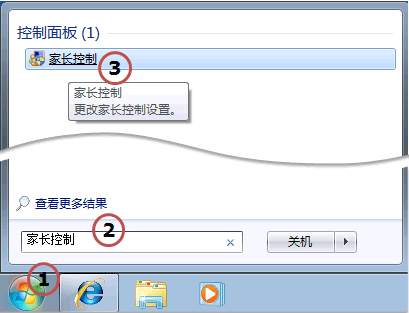
找到並打開家長控制功能
接下來,在“家長控制”對話框裡點擊位於中間的“創建新用戶帳戶”。然後在彈出的創建用戶窗口,鍵入給孩子創建的用戶名,並點“創建帳戶”按鈕完成。
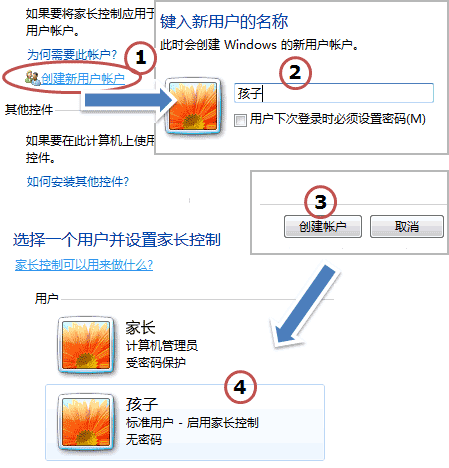
為孩子創建新賬戶
點擊孩子的賬戶,打開設置窗口,在這裡家長們可以使用“時間限制”、“游戲限制”和“程序限制”來控制孩子使用電腦。
其中,時間限制就是為孩子設置他可以使用電腦的時間,考慮孩子白天要上學,所以白天的時間可以設置為完全阻止,晚上也不要玩得太晚,一般安排個2個小時左右比較合理,雙休日可以適當放寬,這些都由家長自己設置。
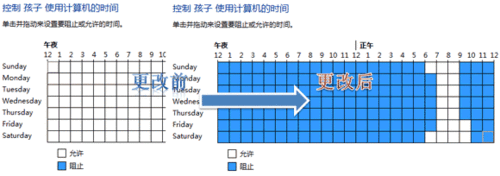
使用時間限制
游戲限制可以設置是否允許孩子玩游戲,如果選擇了是,可以再按照分級和內容類型限制游戲訪問、按名阻止或允許特定游戲三個部分。
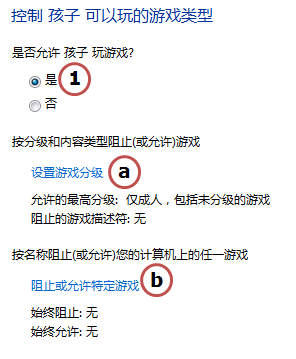
游戲限制
程序限制可以限制孩子使用某些軟件,家長們只需要選定將要允許運行的程序,或是在自己安裝的不適合孩子的游戲程序前取消打鉤,並單擊“確定”即可。
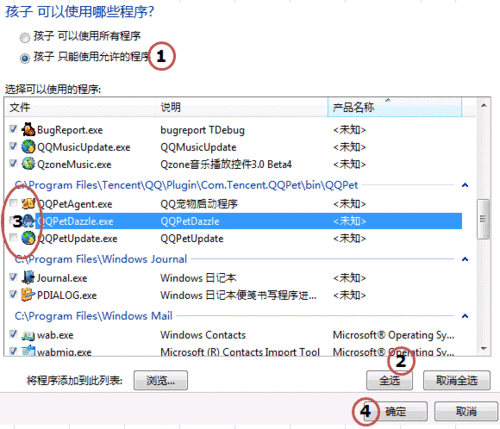
程序限制
小提示:
按照以上操作步驟,家長們就可以可以安心地讓孩子使用電腦了,不過要注意的是,別把這台電腦的管理員帳戶密碼透露給孩子,否則你家未來的“小狀元”可能會自己登錄到管理員賬號解除這些限制。另外,家長控制功能在Win7的各個版本中都可以使用。